Axure rp7.0元件库V2.1_小楼作品可设置元件明细
- 格式:docx
- 大小:213.01 KB
- 文档页数:5

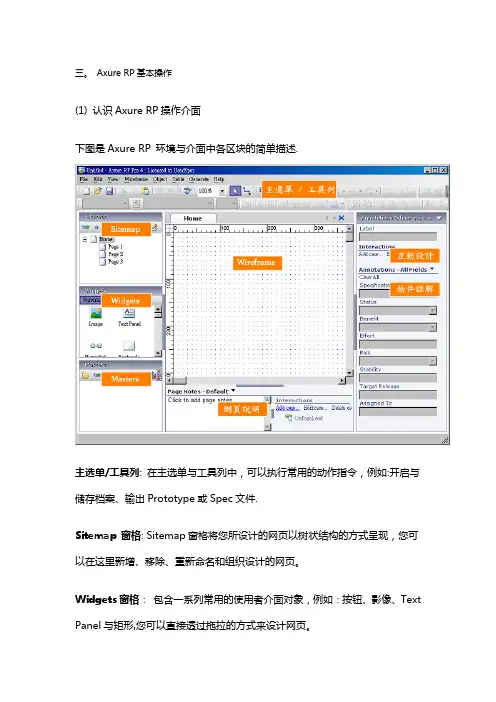
三。
Axure RP基本操作(1) 认识Axure RP操作介面下图是Axure RP 环境与介面中各区块的简单描述.主选单/工具列: 在主选单与工具列中,可以执行常用的动作指令,例如:开启与储存档案、输出Prototype或Spec文件.Sitemap 窗格: Sitemap窗格将您所设计的网页以树状结构的方式呈现,您可以在这里新增、移除、重新命名和组织设计的网页。
Widgets窗格:包含一系列常用的使用者介面对象,例如:按钮、影像、Text Panel与矩形,您可以直接透过拖拉的方式来设计网页。
Masters窗格:在这里您可以新增、移除、重新命名和组织设计好的Master。
Master是一种可以容纳多项界面元素的集合样板(Temlate),您可以将常用的共享区块设计成Master,未来在设计Wireframe时重复使用Master,来提高规划的效率。
Wireframe窗格:您可以在这个窗格中设计网页信息元素,编排内容,设计介面,设计交互特性等等.未来可以将这些设计好的页面,输出成Prototype或Spec 文件.交互设计(Interaction) 窗格:交互的范围很广,从最基本的超级链接、pop—ups,一直到动态显示和隐藏widget.您可以在这个窗格中定义Widget 的交互。
物件批注(Annotation) 窗格: 您可以为Widget加上批注来指定功能,您可以在这个窗格中增加和自订Widget的批注。
网页说明及交互(Pages Notes &Interactions)窗格:您可以在这个窗格中加入网页层级的说明与交互效果到设计中。
1。
定义Sitemap企划一个网站或Web AP,在动手开始绘制网站页面的示意图(Wireframe)或流程图之前,您应该事先思考网站架构,并决定信息内容与层级。
当您心中已经有了明确的网站架构,接下来就可以利用Sitemap窗格来定义您所设计的网站页面。
Sitemap窗格是用来管理设计中网页的工具,您可以在Sitemap 窗格中可以新增、删除和调整网页层级。
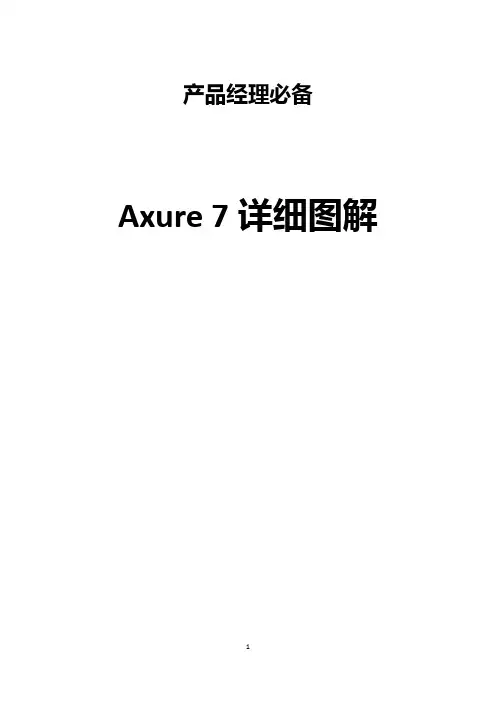
产品经理必备Axure 7详细图解目录产品经理必备 (1)Axure 7详细图解 (1)一、Axure 7部件详细图解 (4)一、图片(image) (4)二、水平线和垂直线(Horizonal & Vertical Lines) (15)三、图片热区(Hot Spot) (16)四、动态面板(Dynamic panel) (17)五、动态面板状态(Dynamic panel states) (17)六、动态面板交互 (19)七、内部框架(Inline Frame) (26)八、中继器(Repeater) (29)九、文本段落(Text Area ) (38)十、下拉列表(Drop List) (38)十一、列表选择框(List Box) (40)十二、复选框(Check Box) (41)十三、单选按钮(Radio Button) (42)十四、提交按钮(HTML Button) (43)十五、树部件(Tree) (44)十六、表格(Table) (47)十七、经典菜单(Menu) (49)二、Axure 7部件操作 (51)一、添加、移动和改变部件大小 (51)二、编辑部件样式 (52)三、部件属性面板详解 (54)四、部件特定属性 (55)五、部件样式面板详解 (57)六、部件样式编辑器(Widget Style Editor) (57)七、格式刷(Format Painter) (58)三、页面样式 (60)一、页面样式(Page Style) (60)二、页面样式编辑器(Page Style Editor) (62)三、网格、辅助线和对象对齐 (63)四、预置设置创建辅助线(Create Guides from Preset) (63)五、网格设置(Grid Settings) (64)六、辅助线设置(Guide Settings) (65)七、对象对其设置(Object Snap Settings) (66)四、交互基础 (67)一、事件(Events) (69)二、用例(Cases) (74)三、动作(Actions) (77)四、交互基础案例 (80)一、Axure 7部件详细图解线框图是由一系列部件构成的,要添加部件,只需将需要的部件拖放至设计区域即可。

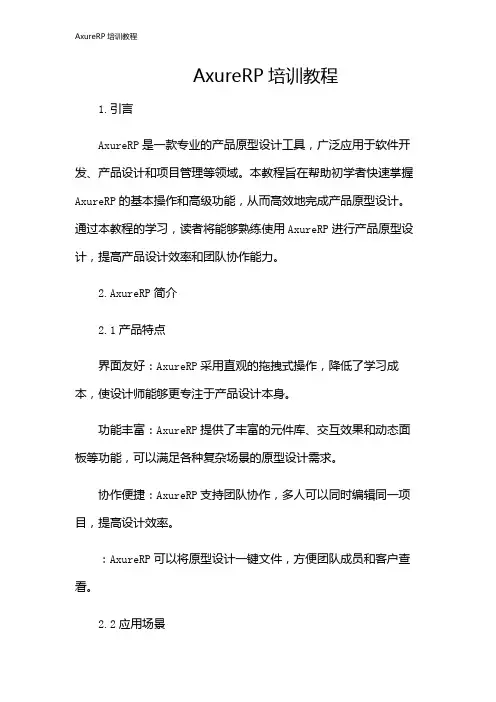
AxureRP培训教程1.引言AxureRP是一款专业的产品原型设计工具,广泛应用于软件开发、产品设计和项目管理等领域。
本教程旨在帮助初学者快速掌握AxureRP的基本操作和高级功能,从而高效地完成产品原型设计。
通过本教程的学习,读者将能够熟练使用AxureRP进行产品原型设计,提高产品设计效率和团队协作能力。
2.AxureRP简介2.1产品特点界面友好:AxureRP采用直观的拖拽式操作,降低了学习成本,使设计师能够更专注于产品设计本身。
功能丰富:AxureRP提供了丰富的元件库、交互效果和动态面板等功能,可以满足各种复杂场景的原型设计需求。
协作便捷:AxureRP支持团队协作,多人可以同时编辑同一项目,提高设计效率。
:AxureRP可以将原型设计一键文件,方便团队成员和客户查看。
2.2应用场景软件开发:帮助开发者快速构建产品原型,提高开发效率。
产品设计:支持产品经理和设计师进行界面设计和交互设计,优化产品体验。
项目管理:方便项目经理和团队成员查看项目进度,提高协作效率。
培训和教育:用于教学和培训,帮助学生和学员掌握原型设计技能。
3.AxureRP基本操作3.1安装与启动AxureRP安装包,双击安装文件,按照提示完成安装。
安装完成后,启动AxureRP,进入软件主界面。
3.2新建项目“文件”菜单,选择“新建项目”。
输入项目名称,选择保存路径,“创建”。
3.3添加页面在项目浏览器中,右键“页面”,选择“新建页面”。
输入页面名称,“确定”。
3.4添加元件在工具箱中,选择需要添加的元件,如按钮、文本框等。
拖拽到页面中,释放鼠标完成添加。
3.5设置元件属性选中页面中的元件,在属性面板中设置元件的字体、颜色、大小等属性。
设置交互效果,如、鼠标悬停等。
3.6添加交互选中页面中的元件,在交互面板中添加交互效果。
设置交互条件,如鼠标、键盘按键等。
设置交互动作,如显示/隐藏元件、跳转页面等。
3.7“发布”菜单,选择“”。

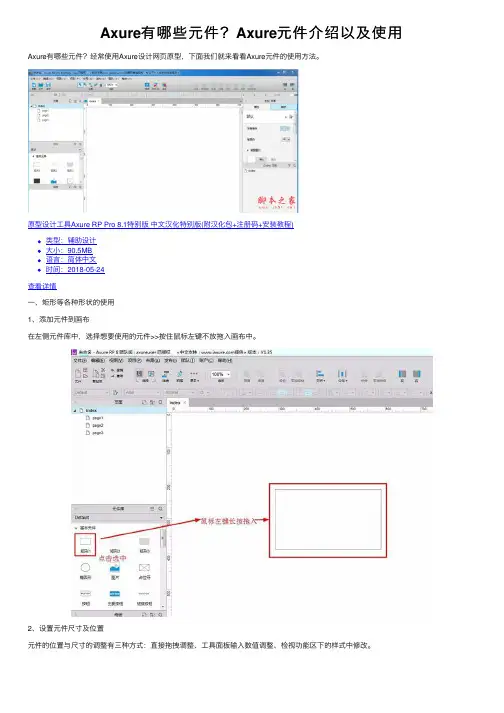
Axure有哪些元件?Axure元件介绍以及使⽤Axure有哪些元件?经常使⽤Axure设计⽹页原型,下⾯我们就来看看Axure元件的使⽤⽅法。
原型设计⼯具Axure RP Pro 8.1特别版中⽂汉化特别版(附汉化包+注册码+安装教程)类型:辅助设计⼤⼩:90.5MB语⾔:简体中⽂时间:2018-05-24查看详情⼀、矩形等各种形状的使⽤1、添加元件到画布在左侧元件库中,选择想要使⽤的元件>>按住⿏标左键不放拖⼊画布中。
2、设置元件尺⼨及位置元件的位置与尺⼨的调整有三种⽅式:直接拖拽调整、⼯具⾯板输⼊数值调整、检视功能区下的样式中修改。
3、给元件命名当我们使⽤到的元件⾮常多时,建议给每⼀个使⽤到元件进⾏命名,⽅便后期选择与修改。
4、设置元件的显隐当⼀开始我们不要某个元件显⽰时,我们可以先将其隐藏,在需要时再让其显⽰。
5、设置元件填充⾊6、设置元件阴影及边框样式7、设置元件圆⾓8、设置元件的⽔平/垂直翻转9、设置元件的不透明度元件的不透明度包括填充⾊不透明度和边框⾊不透明度两部分,在将填充以及边框样式的时候我们有提到,这⾥说另外⼀种⽅式。
10、设置字体、字号11、设置⾏间距、项⽬符号以及段落对齐形式12、设置元件⽂字填充填充在这⾥指元件内⽂字与形状边缘之间填充的空隙。
13、设置元件/⽂本⾓度14、设置⽂本链接对于⼀段⽂字或者⼏个⽂字我们可以为其设置链接。
例如,注册页中的⽤户协议、隐私条款。
15、改变形状元件的形状16、给元件设置交互样式在⽹页端,当⿏标移动到⼀个可以交互的⽂字或者button上时,我们需要给⽤户⼀个及时的反馈,这时候就需要对元件的在⿏标悬停下的交互样式进⾏设置。
另外,需要时我们还可以设置元件选中、禁⽤和⿏标按下时的交互样式。
17、将元件转换为图像⼀般情况下我们很少这样做,当元件中包含特殊字体时,为了避免在不含该字体的设备上浏览出错我们可以考虑将其转换为图⽚。
18、设置元件默认状态为禁⽤/选中⼆、⽂本框1、改变⽂本框为密码/⽂件等2、给⽂本框设置提⽰⽂字并修改提⽰样式⼀般在注册或登录⼀个⽹站/app时都会有关于注册的⽤户名及密码的说明⽂字,这部分说明⽂字就可以称之为提⽰⽂字。
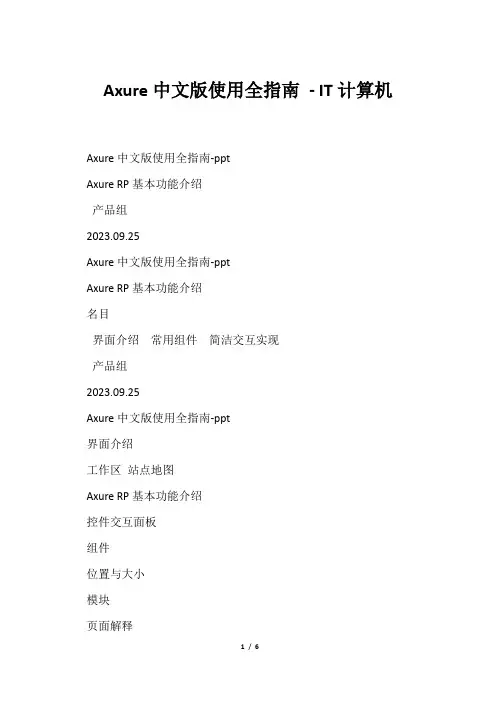
Axure中文版使用全指南- IT计算机Axure中文版使用全指南-pptAxure RP基本功能介绍产品组2023.09.25Axure中文版使用全指南-pptAxure RP基本功能介绍名目界面介绍常用组件简洁交互实现产品组2023.09.25Axure中文版使用全指南-ppt界面介绍工作区站点地图Axure RP基本功能介绍控件交互面板组件位置与大小模块页面解释页面交互动态面板管理产品组2023.09.25Axure中文版使用全指南-ppt站点地图Axure RP基本功能介绍站点地图是一个页面导航面板, 在这里面可以对所设计的页面进行添加、删除、重命名和组织产品组2023.09.25Axure中文版使用全指南-ppt常用组件Axure RP基本功能介绍组件面板中有线框图组件和流程图组件,用这些组件进行线框图和流程图的设计。
这里显示的是全部的组件,后面的一部分是流程图组件产品组2023.09.25Axure中文版使用全指南-ppt常用组件线框图组件中,常用的有图片、文本块、矩形、占位符、外形按钮、图片影射区域、动态面板。
其中,在完成一些交互动作时,动态面板用的最多。
组件的使用:全部的组件都是用鼠标单击选中后拖入到工作区域. 对组件的编辑除了交互动作的设置之外,还可以对这些组件进行填充颜色或渐变、设置边框颜色或粗细、以及编辑文字。
Axure RP基本功能介绍动态面板产品组2023.09.25Axure中文版使用全指南-ppt常用组件Axure RP基本功能介绍图片双击图片的操作比较简洁,双击,选择一张图片打开即可。
需要重新添加图片是,在原来的图片上双击再选择。
产品组2023.09.25Axure中文版使用全指南-ppt常用组件矩形、占位符、输入框、外形按钮、按钮Axure RP基本功能介绍这几个组件的操作都比较简洁,直接拖入到工作区域使用即可。
可以转变尺寸、颜色、边框,可以输入文字。
由于Axure对中文支持不好,所以有时在矩形、占位符里输入中文时会消失问题。
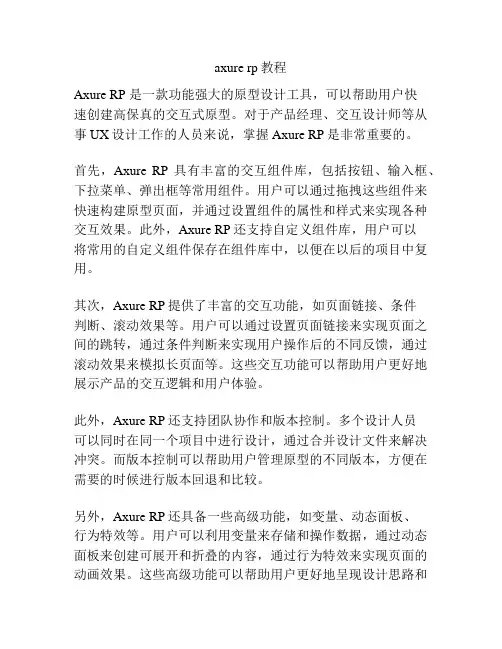
axure rp教程Axure RP 是一款功能强大的原型设计工具,可以帮助用户快速创建高保真的交互式原型。
对于产品经理、交互设计师等从事UX设计工作的人员来说,掌握Axure RP是非常重要的。
首先,Axure RP具有丰富的交互组件库,包括按钮、输入框、下拉菜单、弹出框等常用组件。
用户可以通过拖拽这些组件来快速构建原型页面,并通过设置组件的属性和样式来实现各种交互效果。
此外,Axure RP还支持自定义组件库,用户可以将常用的自定义组件保存在组件库中,以便在以后的项目中复用。
其次,Axure RP提供了丰富的交互功能,如页面链接、条件判断、滚动效果等。
用户可以通过设置页面链接来实现页面之间的跳转,通过条件判断来实现用户操作后的不同反馈,通过滚动效果来模拟长页面等。
这些交互功能可以帮助用户更好地展示产品的交互逻辑和用户体验。
此外,Axure RP还支持团队协作和版本控制。
多个设计人员可以同时在同一个项目中进行设计,通过合并设计文件来解决冲突。
而版本控制可以帮助用户管理原型的不同版本,方便在需要的时候进行版本回退和比较。
另外,Axure RP还具备一些高级功能,如变量、动态面板、行为特效等。
用户可以利用变量来存储和操作数据,通过动态面板来创建可展开和折叠的内容,通过行为特效来实现页面的动画效果。
这些高级功能可以帮助用户更好地呈现设计思路和交互细节。
在使用Axure RP时,用户还可以通过插件来扩展其功能。
Axure RP插件库中有各种各样的插件,如设计规范检测器、自动标注工具、免费字体库等。
用户可以根据自身需求选择合适的插件,以提高工作效率和设计质量。
总结来说,Axure RP是一款功能强大的原型设计工具,通过掌握Axure RP的使用方法和技巧,可以帮助用户快速创建高保真的交互式原型。
无论是产品经理、交互设计师还是其他从事UX设计工作的人员,都应该学习和熟练使用Axure RP来提升工作效率和设计质量。
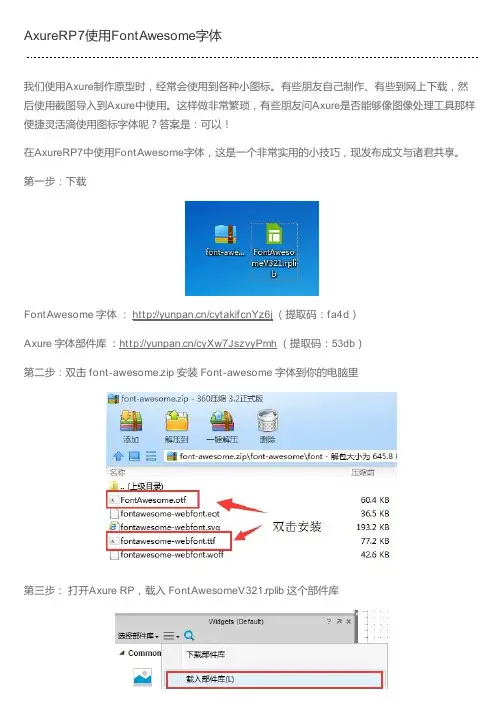
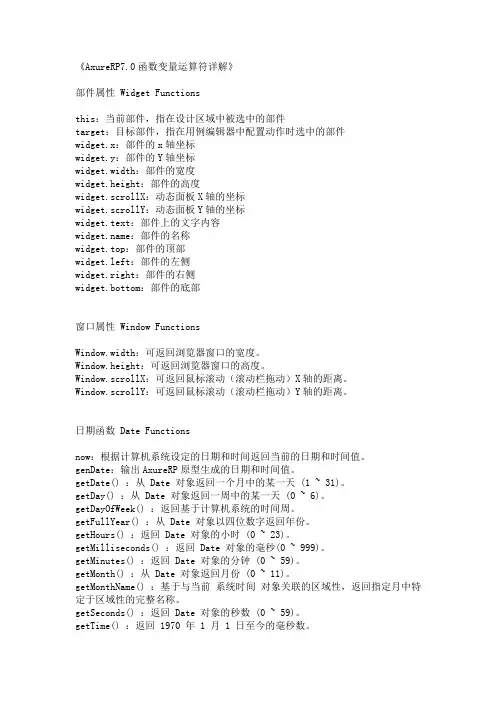
《AxureRP7.0函数变量运算符详解》部件属性 Widget Functionsthis:当前部件,指在设计区域中被选中的部件target:目标部件,指在用例编辑器中配置动作时选中的部件widget.x:部件的x轴坐标widget.y:部件的Y轴坐标widget.width:部件的宽度widget.height:部件的高度widget.scrollX:动态面板X轴的坐标widget.scrollY:动态面板Y轴的坐标widget.text:部件上的文字内容:部件的名称widget.top:部件的顶部widget.left:部件的左侧widget.right:部件的右侧widget.bottom:部件的底部窗口属性 Window FunctionsWindow.width:可返回浏览器窗口的宽度。
Window.height:可返回浏览器窗口的高度。
Window.scrollX:可返回鼠标滚动(滚动栏拖动)X轴的距离。
Window.scrollY:可返回鼠标滚动(滚动栏拖动)Y轴的距离。
日期函数 Date Functionsnow:根据计算机系统设定的日期和时间返回当前的日期和时间值。
genDate:输出AxureRP原型生成的日期和时间值。
getDate() :从 Date 对象返回一个月中的某一天 (1 ~ 31)。
getDay() :从 Date 对象返回一周中的某一天 (0 ~ 6)。
getDayOfWeek() :返回基于计算机系统的时间周。
getFullYear() :从 Date 对象以四位数字返回年份。
getHours() :返回 Date 对象的小时 (0 ~ 23)。
getMilliseconds() :返回 Date 对象的毫秒(0 ~ 999)。
getMinutes() :返回 Date 对象的分钟 (0 ~ 59)。
getMonth() :从 Date 对象返回月份 (0 ~ 11)。
⼀库(Axure完善的原型设计元件库)有没有适合新⼿的元件库?⼩编推荐的axure⼀库是⼀款全⾯包含范围⼴的原型设计元件库。
⼀库包含后台、⽹站、APP、微信等各个端的常⽤元件。
尤其后台部分,很多其他元件库忽略了后台。
数据图表、上传图⽚、设置标签这些后台常⽤的模块在⼀库中都能找到。
元件库⾥还写了很多注释。
总之⽤了各种措施⽅便⽤户修改,欢迎有需要的朋友下载体验。
范围全⾯⼀库包含后台、⽹站、APP、微信等各个端的常⽤元件。
尤其后台部分,很多其他元件库忽略了后台。
数据图表、上传图⽚、设置标签这些后台常⽤的模块在⼀库中都能找到。
除了元件,⼀库还包含原型中常⽤的图标、⽂案等素材,⽤⼀库之后,可能字都不⽤⾃⼰敲了。
⾃动布局布局需要设置动作,很多新⼈都很头疼。
⼀库⾥的元件都默认设好了⾃动布局的功能,新⼿可以省下时间专⼼考虑需求了!例如,⼀库的后台元件中,标题栏会⾃动扩展到屏幕那么宽,表格在除了导航栏的空⽩区域⾃动居中,弹窗⾃动显⽰在页⾯中央等等。
随机⽂案在原型⾥乱敲字显得⾃⼰不认真,每次都认真敲字⼜实在太费精⼒。
⼀库提供了⼀个解决⽅案——素材会在预览时随机变化。
⽐如添加⼀库⾥的“头像”和“昵称”元件,然后复制⼗次,预览时,头像和昵称会⾃动变成不同的内容,轻轻松松让列表变得更⾃然更真实。
带交互⼀库⾥的元件都带有交互,例如滑动条可以拖拽,tab可以切换,轮播图,多选单选,弹出窗⼝,弹出菜单等等常⽤的交互都有了。
易于修改图标不是死图,可以改变颜⾊。
动作中没⽤固定数值,⽤的是相对的变量,⽤起来很⽅便。
另外,元件库⾥还写了很多注释。
总之⽤了各种措施⽅便⽤户修改。
axure基本元件
Axure是一款流行的原型设计工具,能够帮助设计师快速创建高质量的交互原型。
在使用Axure进行原型设计的过程中,掌握基本元件的使用是很重要的。
Axure的基本元件包括:
1.文本框:可以输入文本内容,支持格式设置,如字体、颜色、大小等。
2.按钮:可以设置按钮样式、交互效果以及触发事件。
3.表格:可以创建包含多个行和列的表格,并支持表格的样式和格式设置。
4.图片:可以插入各种图片格式,并支持图片的样式和大小设置。
5.链接:可以创建超链接和锚点链接,实现页面之间的跳转。
6.下拉列表框:可以创建下拉列表框,并设置下拉选项和默认值。
7.单选按钮和复选框:可以创建单选和复选按钮,并设置选项和默认值。
8.滑动条:可以创建滑动条,并设置滑动条的范围和默认值。
以上是Axure的基本元件,掌握它们的使用可以帮助设计师更快速地创建高质量的交互原型。
- 1 -。